小米11pro在什么地方关掉来电拦截
时间:2025-11-10 18:33:03作者:假装
小米11pro手机给大家配备了丰富的功能,都非常的好用哦。想必还有不少朋友都不清楚小米11pro在什么地方关掉来电拦截,接下去就由泡椒玩下载站小编告诉大家解决取消来电拦截位置分享,有需要解决这个问题的朋友就来泡椒玩下载站。
取消来电拦截位置分享
1、打开电话app,点击右上角设置图标。
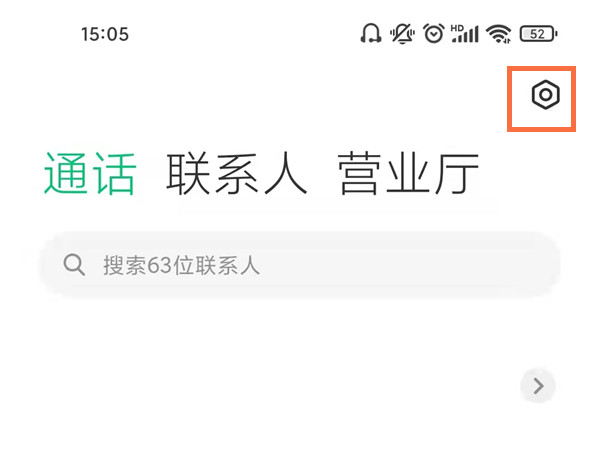
2、点击骚扰拦截。
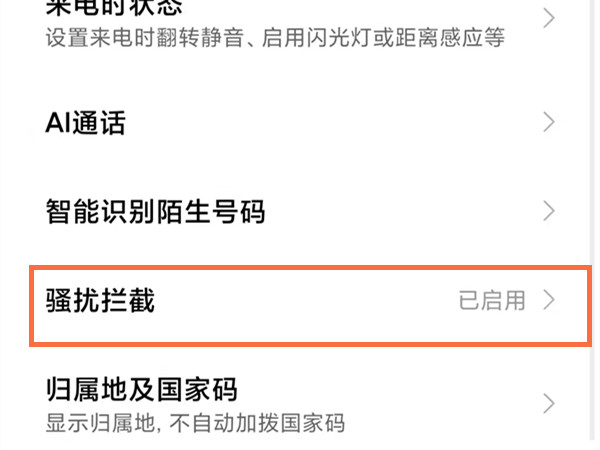
3、将骚扰拦截的开关关闭即可。
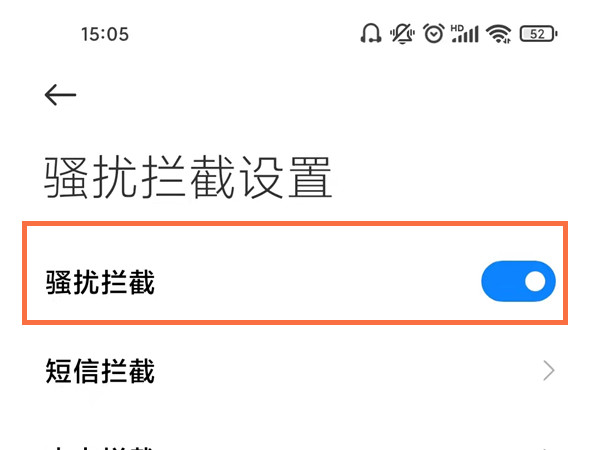
喜欢泡椒玩下载站小编为您带来的软件资讯吗?想要获得更多资讯,请继续关注泡椒玩下载站。
相关软件教程
- APP使用教程|小米12底下的横线怎么取消2025-11-10
- APP使用教程|小米11pro如何更改小爱同学唤醒词2025-11-10
- APP使用教程|小米10S如何屏蔽广告2025-11-10
- APP使用教程|小米12有多少种配色2025-11-10
- APP使用教程|小米12屏幕尺寸多大2025-11-10
- APP使用教程|小米12屏幕是什么材质2025-11-10
- APP使用教程|小米12上滑搜索怎么关闭2025-11-10
- APP使用教程|小米11pro忘记密码了如何重新修改2025-11-10
- APP使用教程|小米12x在什么地方关掉高清通话2025-11-10
- APP使用教程|小米11半年延保如何申请2025-11-10
热门应用
热门游戏























